При отсутствии требуемого фитинга воздуховода в каталоге элементов или в случае уникальности проекта имеется возможность создать настраиваемый фитинг. Пользовательские фитинги создаются путем преобразования отрезков, дуг и полилиний AutoCAD в снабженные соединителями объекты AutoCAD MEP 2021 toolset. В целях сохранения целостности системы пользовательским фитингам назначаются те же свойства элементов (размеры, форма и определение системы), которые заданы для соединительных элементов. Настраиваемые фитинги являются основанными на стиле объектами, доступ к которым осуществляется с помощью . Каждому создаваемому пользовательскому фитингу соответствует отдельный стиль.
Чтобы создать настраиваемый фитинг воздуховода
- Нарисуйте осевые линии при помощи линий, полилиний или дуг.
Как правило, осевая линия прорисовывается таким образом, чтобы она соединяла воздуховоды; она может представлять собой любую комбинацию отрезков, дуг и полилиний AutoCAD. См. следующую иллюстрацию.
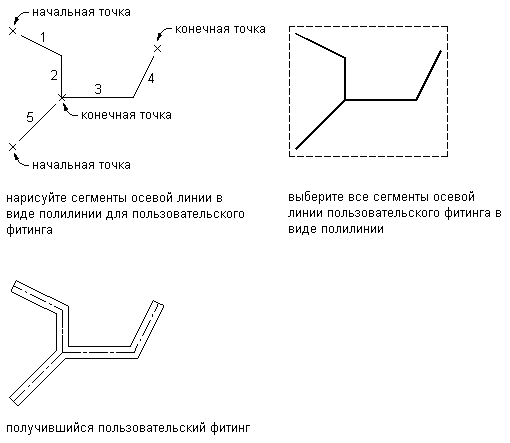
Задание полилинии в качестве осевой линии пользовательского фитинга
Прим.: При рисовании линий начиная от конечных точек существующего воздуховода конечный сегмент создаваемого фитинга принимает форму и размер этого воздуховода. - Выберите


 .
.
- Выберите полилинии, линии или дуги, представляющие осевую линию пользовательского фитинга, и нажмите клавишу Enter.
- В диалоговом окне "Создание пользовательского фитинга" введите имя и выберите систему.
- Задайте форму и размеры для начала и конца каждого сегмента, затем выберите "Конец под углом", если конец расположен под углом.
Следует использовать просмотр сегмента, для которого выполняется задание свойств. При перемещении между полями окна "Создание пользовательского фитинга" текущий сегмент выделяется в средстве просмотра объектов.
- Если требуется назначить всем сегментам те же свойства, что и текущему сегменту, установите флажок "Применить ко всем сегментам".
- Если следующему сегменту требуется назначить свойства, отличные от свойств текущего сегмента, нажмите "Далее".
Если установлен флажок "Применить ко всем сегментам", кнопка "Далее" не доступна.
- Нажмите "Готово" и введите Д (Да) или н (Нет), если требуется соответственно стереть исходную геометрию осевой линии или сохранить ее на чертеже.
- Нажмите клавишу Enter. Прим.: Если свойства, определяющие форму и размеры сегментов, заданы не полностью, создание пользовательского фитинга невозможно; в этом случае отображается сообщение об ошибке "Отсутствует информация о размере или форме".